修复屏幕记录因 iPhone 上的 5823 而无法保存的 10 种方法
已发表: 2023-01-27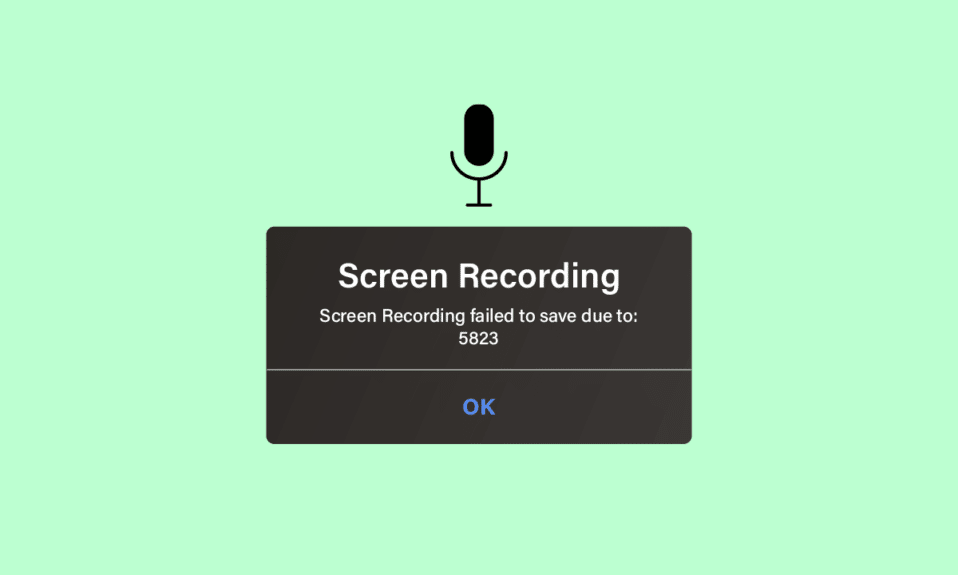
iPhone 提供称为屏幕录制的内置功能。 屏幕录制功能允许用户在没有任何第三方应用程序的情况下录制他们的屏幕。 此功能允许用户通过点击控制中心中的录制按钮快速录制他们的屏幕。 不过也有人遇到过录屏报错,说是5823导致录屏保存失败或者是5831导致录屏保存失败。所以,如果你也遇到这样的问题,不要着急! 在本文中,我们将讨论如何修复由于 5823 和 iPhone 错误代码 5823 问题导致屏幕录制失败。
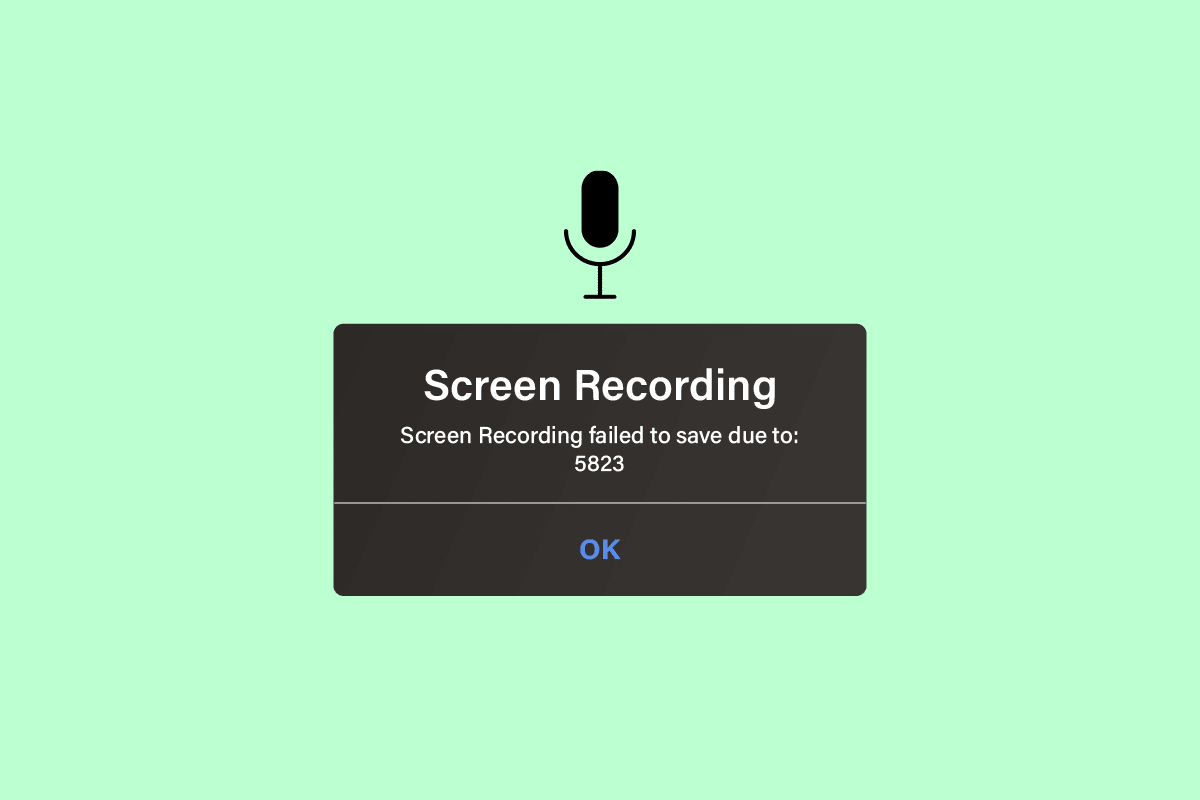
内容
- 修复屏幕记录因 iPhone 上的 5823 而无法保存的 10 种方法
- 5823录屏保存失败是什么原因?
- 5823导致录屏保存失败如何解决?
- 方法 1:重启 iPhone
- 方法 2:验证复制受保护的内容
- 方法三:允许录屏
- 方法 4:为 iPhone 充电
- 方法 5:关闭麦克风
- 方法 6:强制关闭应用程序
- 方法 7:将 iOS 更新到最新版本
- 方法 8:关闭低功耗模式
- 方法 9:管理和清除 iPhone 存储空间
- 方法 10:重置 iPhone 设置
修复屏幕记录因 iPhone 上的 5823 而无法保存的 10 种方法
继续阅读以找到解释如何修复屏幕记录因 5823 问题而无法保存的方法,并附有有用的插图,以便更好地理解。
5823录屏保存失败是什么原因?
在讨论修复之前,我们先说说5823导致录屏保存失败的原因。这个问题的发生有多种原因。
- 当您尝试录制受版权保护或受保护的内容时,可能会出现此问题。
- 另一个原因可能是设备内存已满。 如果没有可用空间,则无法保存您录制的视频。
- 此问题也可能是由于技术故障引起的。
- iPhone 错误代码 5823 出现的另一个原因可能是您的 iPhone 中可能存在错误。
5823导致录屏保存失败如何解决?
如果你想解决5823导致录屏保存失败或者5831导致录屏保存失败的问题,你可以试试下面给出的方法。
方法 1:重启 iPhone
您可以重启您的 iPhone 来解决屏幕录制无法保存的问题。 重新启动设备可能有助于消除可能导致此问题的错误和故障。
要重新启动您的 iOS 设备,请按照以下步骤操作。
1. 按住 iPhone 的电源 +音量按钮。
2. 现在,向右滑动滑动电源关闭按钮滑块以关闭 iPhone。
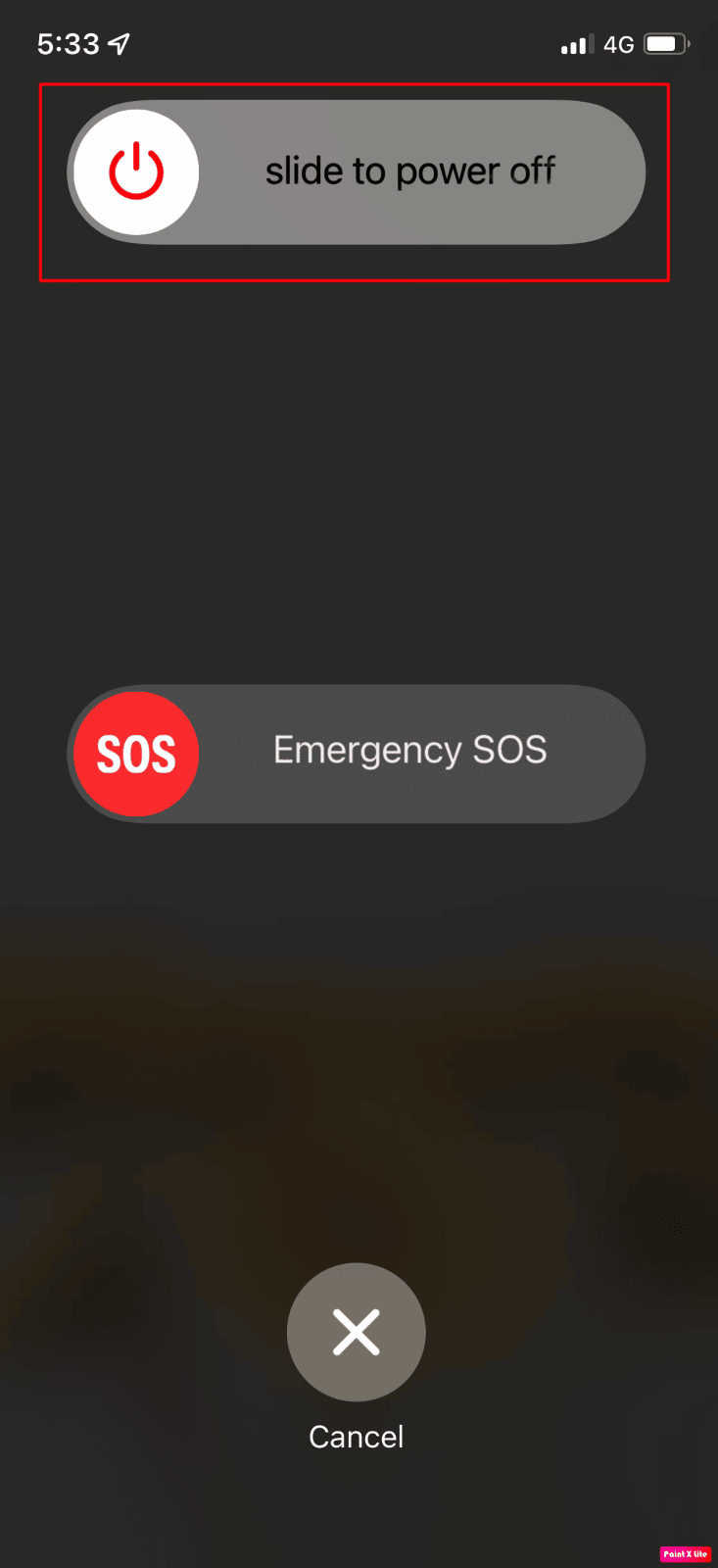
3. 完成后,按住电源按钮重新启动 iPhone。
方法 2:验证复制受保护的内容
如果您发现您的 iPhone 无法录制某些受保护的内容,则表示该内容受版权保护。 因此,您不得录制受版权法保护的内容。 在这种情况下,您的 iPhone 设备没有任何问题。 确保您没有在设备上录制受版权保护的内容。
方法三:允许录屏
要启用屏幕录制,您可以按照以下步骤操作。
1. 打开 iPhone 上的“设置”应用程序。
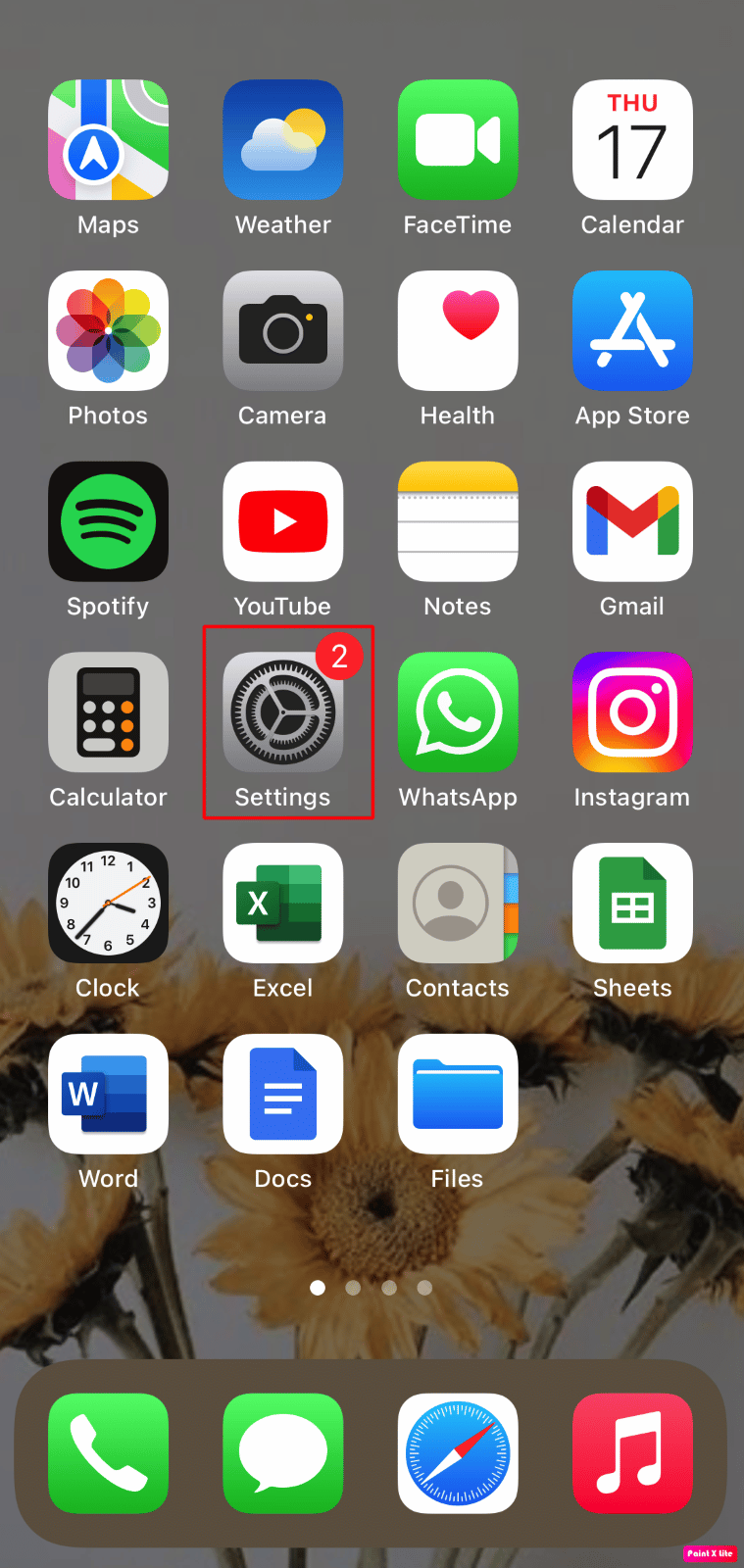
2. 然后,点击屏幕时间选项。
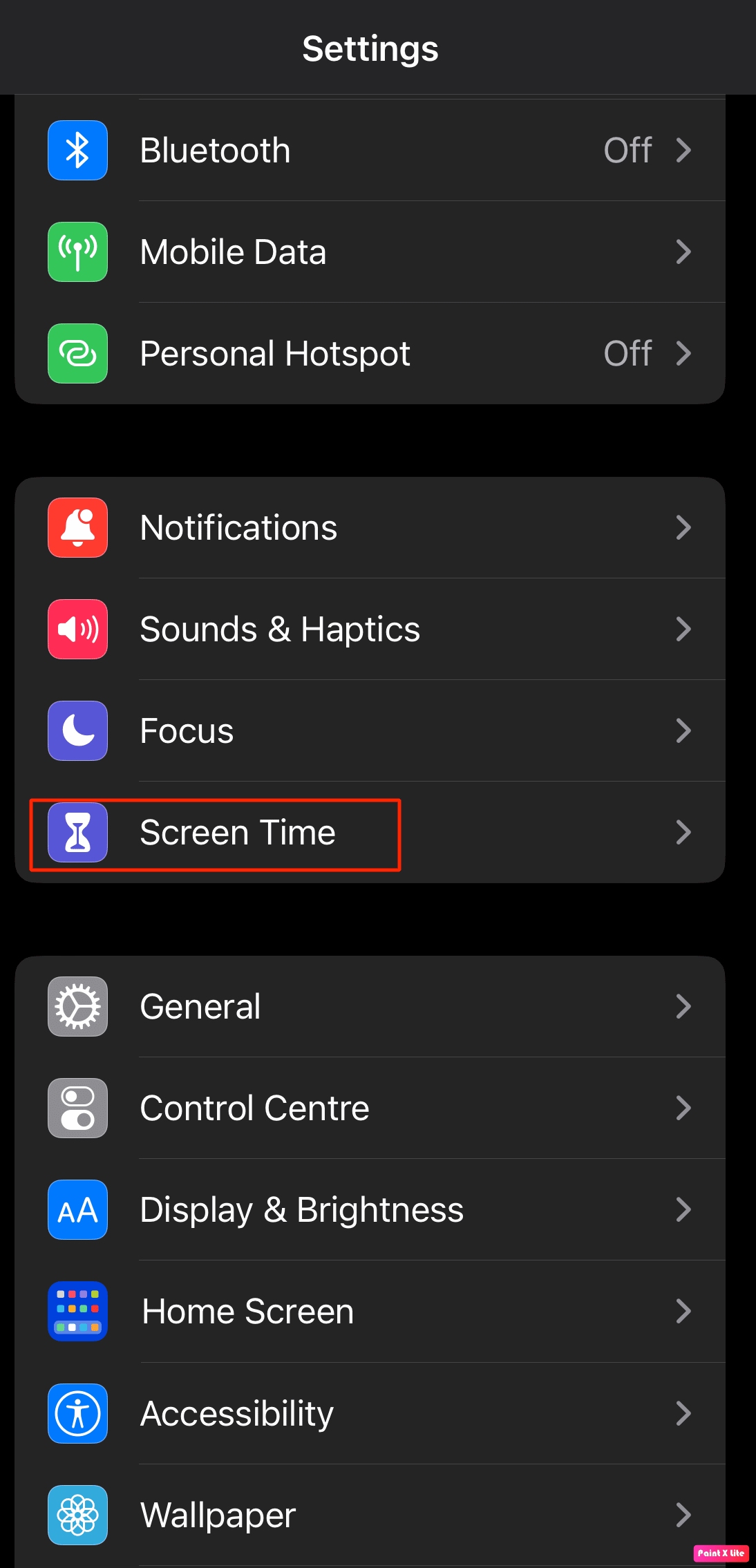
3. 点击内容和隐私限制选项。
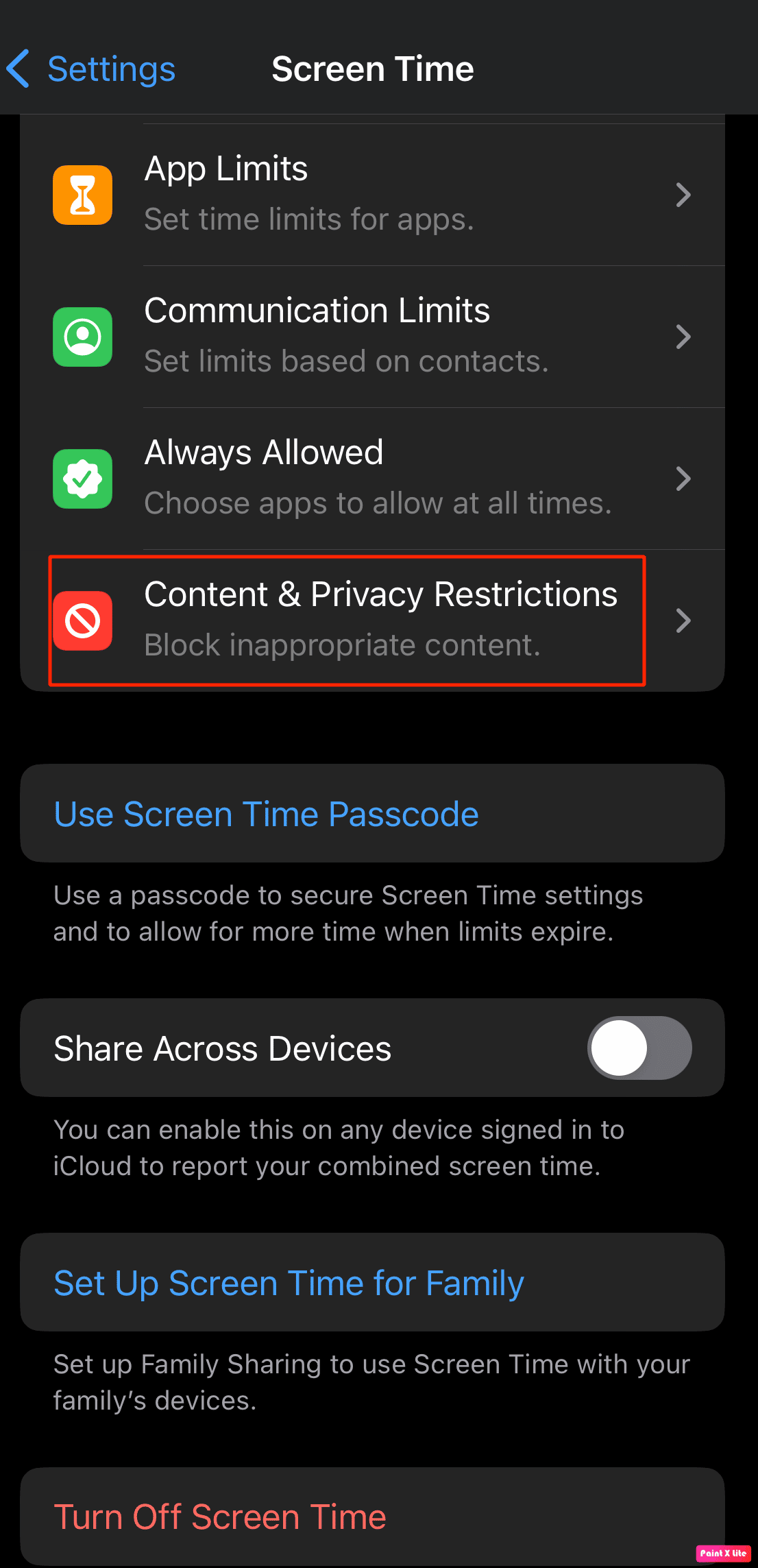
4. 选择选择限制选项。
5.然后,点击屏幕录制选项并将其设置为允许选项。
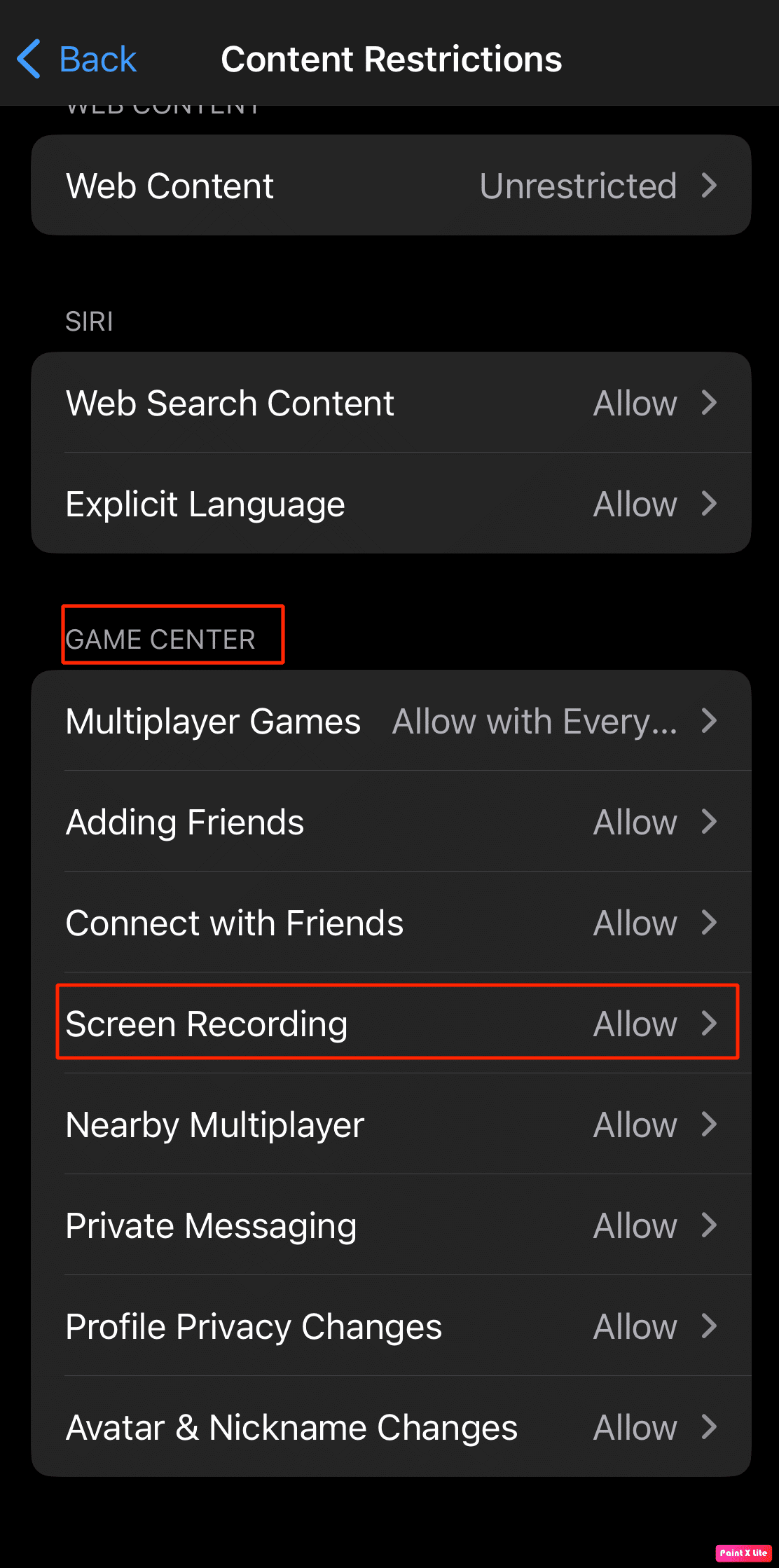
另请阅读:如何在 iPhone 上没有平行空间的情况下安装相同的应用程序两次
方法 4:为 iPhone 充电
如果您的 iPhone电池电量不足,这可能会导致屏幕记录因 5823 问题而无法保存。 发生这种情况是因为您的 iPhone 将所有剩余的电池用于完成手机的基本功能,并且禁止某些功能以使设备工作更长时间。 在这种情况下,请先为您的 iPhone 充电,然后再进行屏幕录制。
方法 5:关闭麦克风
您的 iOS 设备依赖于一种机制来防止在您进行屏幕录制时录制周围的噪音,包括麦克风啸叫问题。 因此,在屏幕录制期间关闭麦克风,或者如果您想在麦克风打开的情况下进行屏幕录制,请使用耳机作为替代品。
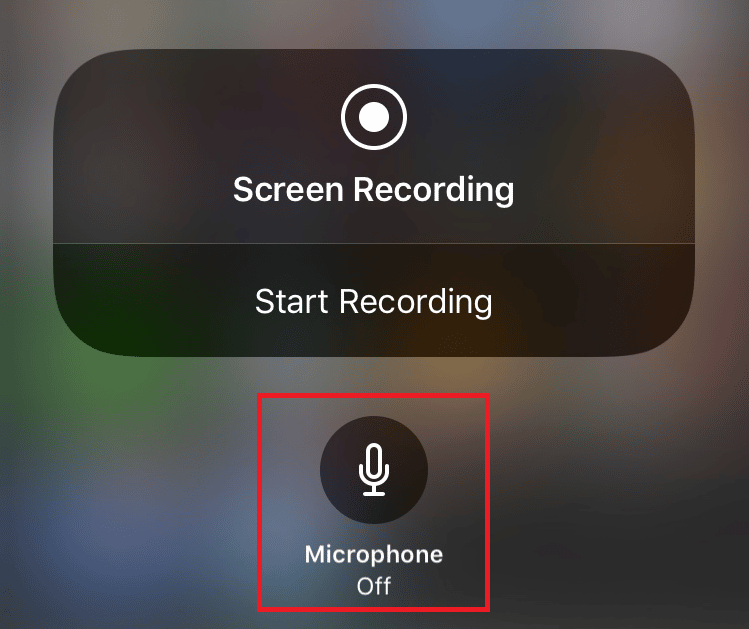
方法 6:强制关闭应用程序
如果您遇到由于 5823 问题导致屏幕记录无法保存,请尝试强制关闭设备上的应用程序。 强制关闭应用程序是解决问题的快速方法。
请按照以下步骤强制关闭 iPhone 上的应用程序:
- 在 iPhone X 或最新型号的 iPhone上:从底部向上轻扫并停在屏幕中间以查看您最近使用过的所有应用程序。
- 在 iPhone 8 或更早型号的 iPhone 上:连按主屏幕按钮以查看您最近使用的应用程序。
之后所有后台应用程序都会出现,关闭它们并防止它们在后台运行,然后再开始屏幕录制过程以修复 iPhone 错误代码 5823。

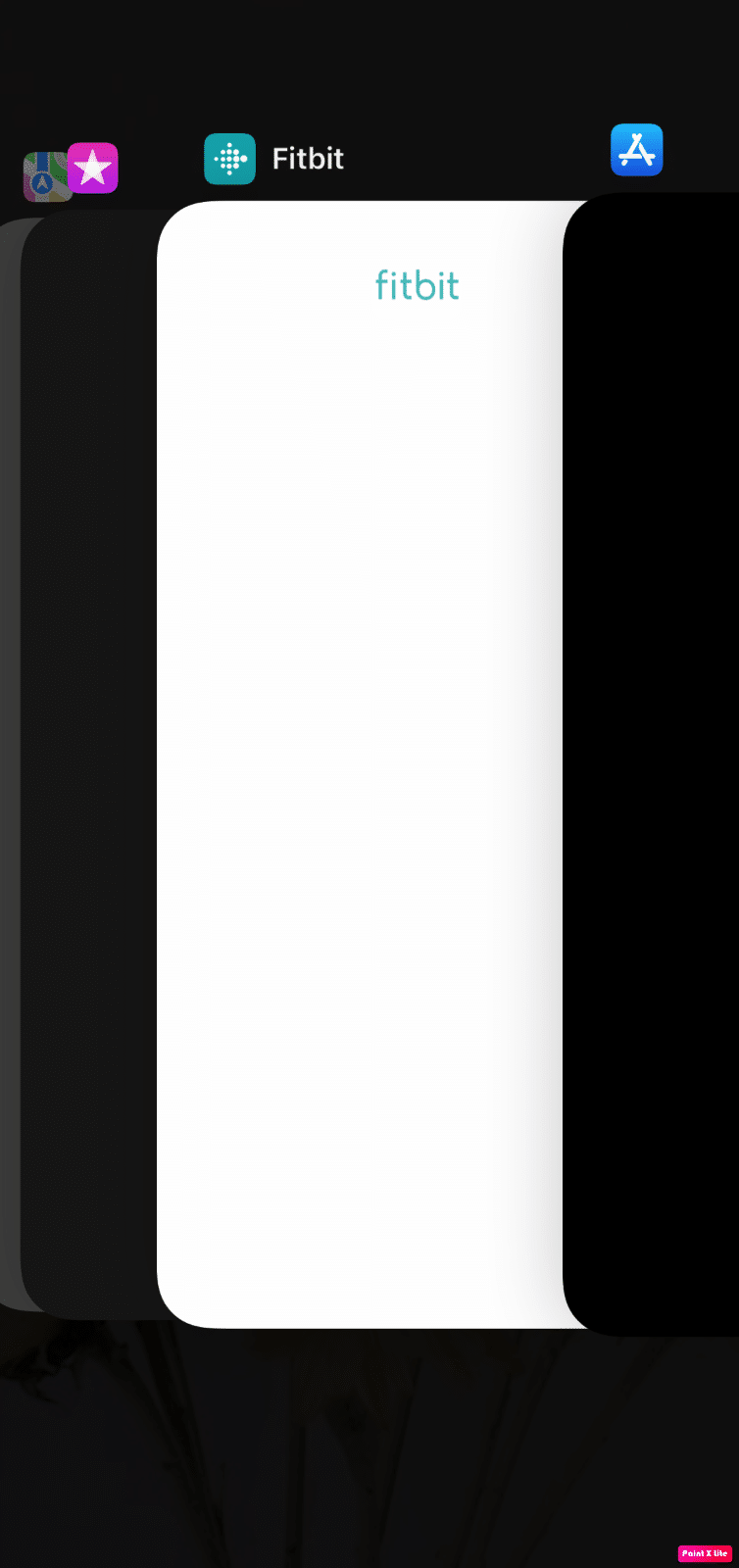
另请阅读:如何修复 Discord 屏幕共享滞后
方法 7:将 iOS 更新到最新版本
不将您的设备更新到最新版本可能会导致您的设备出现一些故障和错误,从而导致错误提示屏幕记录由于 5823 而无法保存。因此,必须让您的 iPhone 保持最新状态。
请按照以下步骤更新您的 iOS 设备。
1. 启动 iPhone设置。
2. 点击常规选项。
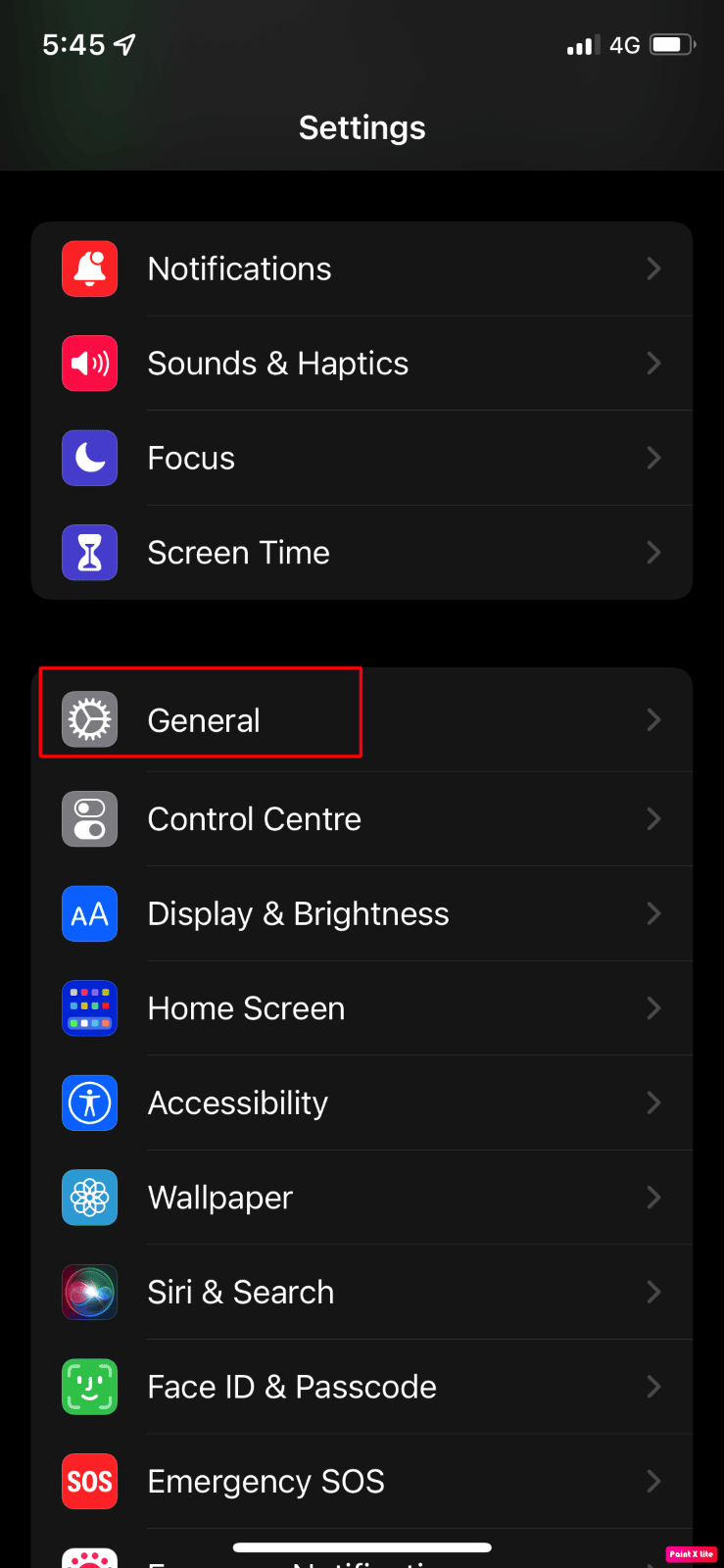
3.接下来,点击软件更新选项。
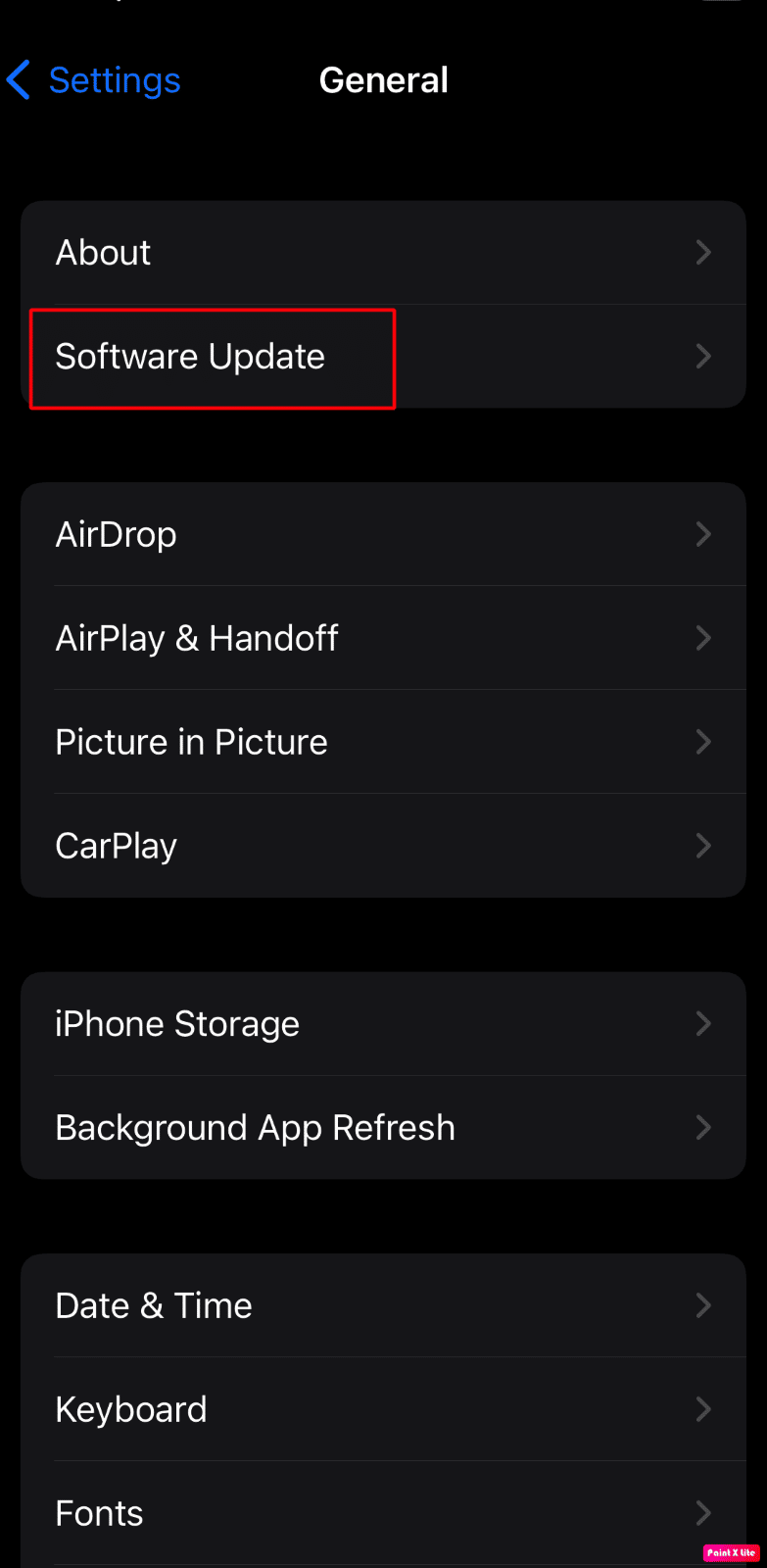
4. 点击下载并安装选项。
注意:如果出现一条消息要求您暂时删除应用程序,因为 iOS 需要更多空间来进行更新,请点击继续或取消。
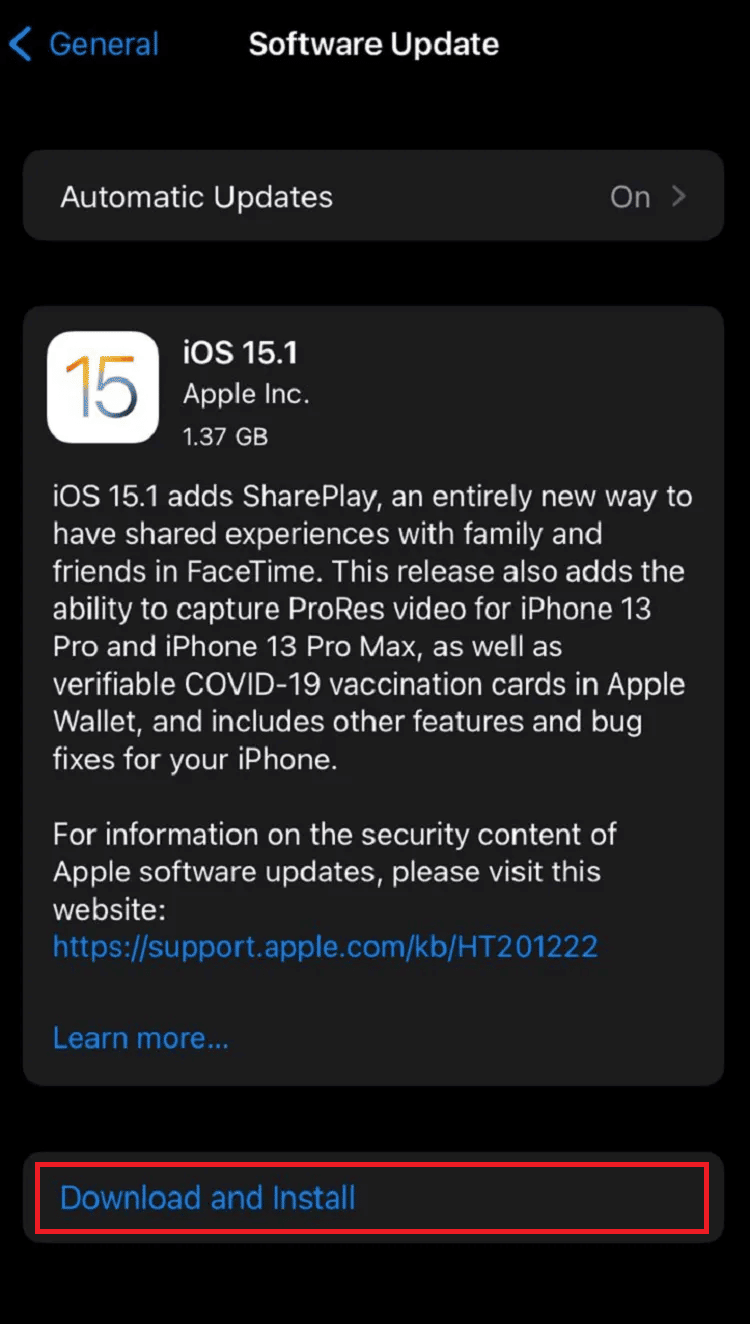
5A。 如果您希望立即进行更新,请点击“安装”选项。
5B。 或者,如果您点击Install Tonight并在睡觉前将您的 iOS 设备接通电源,您的设备将在夜间自动更新。
注意:您还可以通过选择稍后提醒我来选择稍后安装软件。
方法 8:关闭低功耗模式
当您在 iPhone 上打开低电量模式时,设备上的某些功能会被禁用以节省电池电量。 打开低电量模式后,iPhone 上电池电量的颜色会从绿色变为黄色。 当 iPhone 的电池百分比自动低于 20% 时,会出现低电量模式提示。 如果您希望延长手机的电池寿命,可以将设备保持在低电量模式。
但低功耗模式会限制设备其他部分的功能,并可能导致屏幕录制因 5831 问题而无法保存。 要关闭低功耗模式,请按照以下步骤操作。
1. 打开 iPhone 上的设置。
2. 然后,点击电池选项。
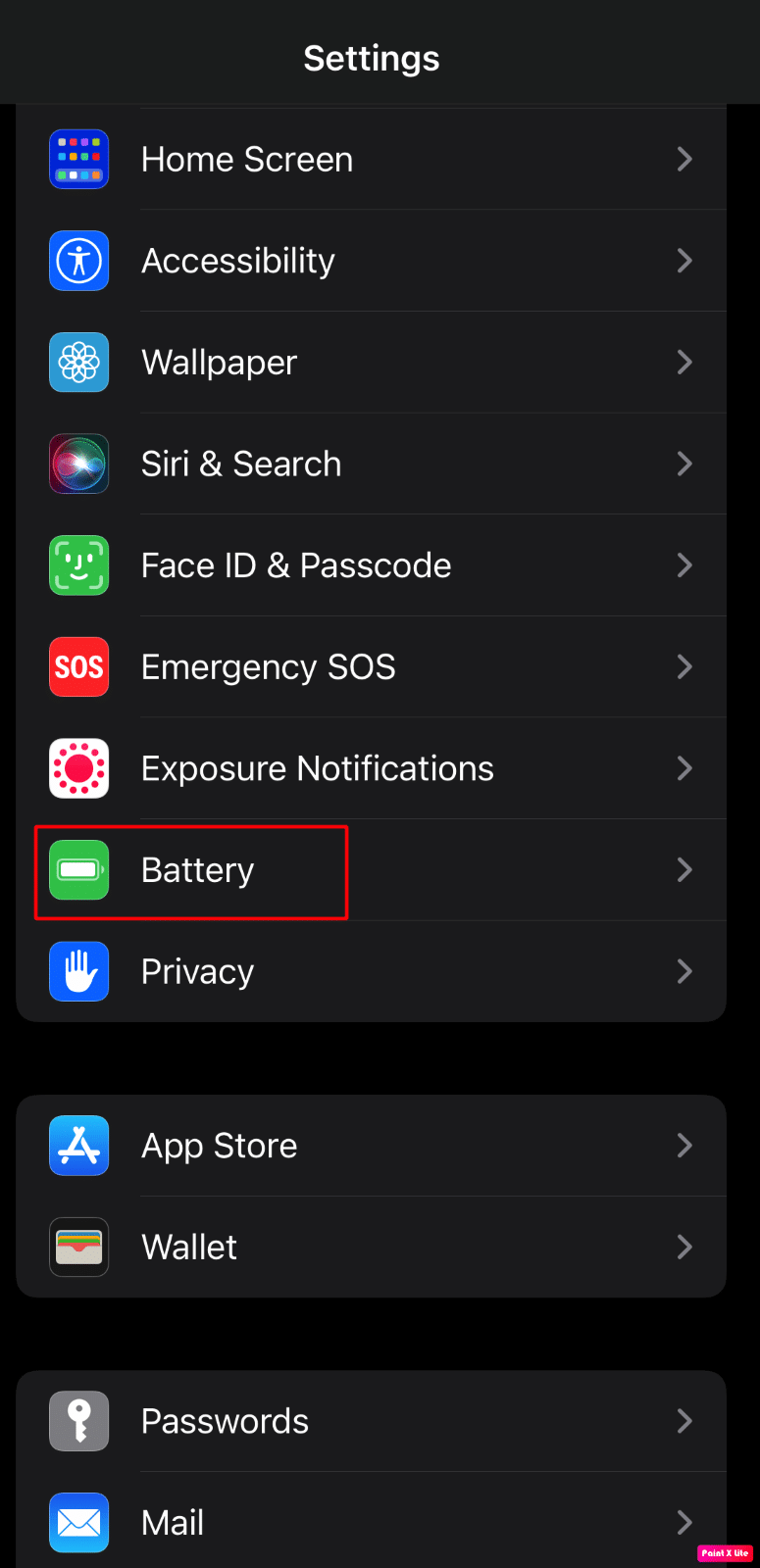
3.关闭低功耗模式选项的开关。
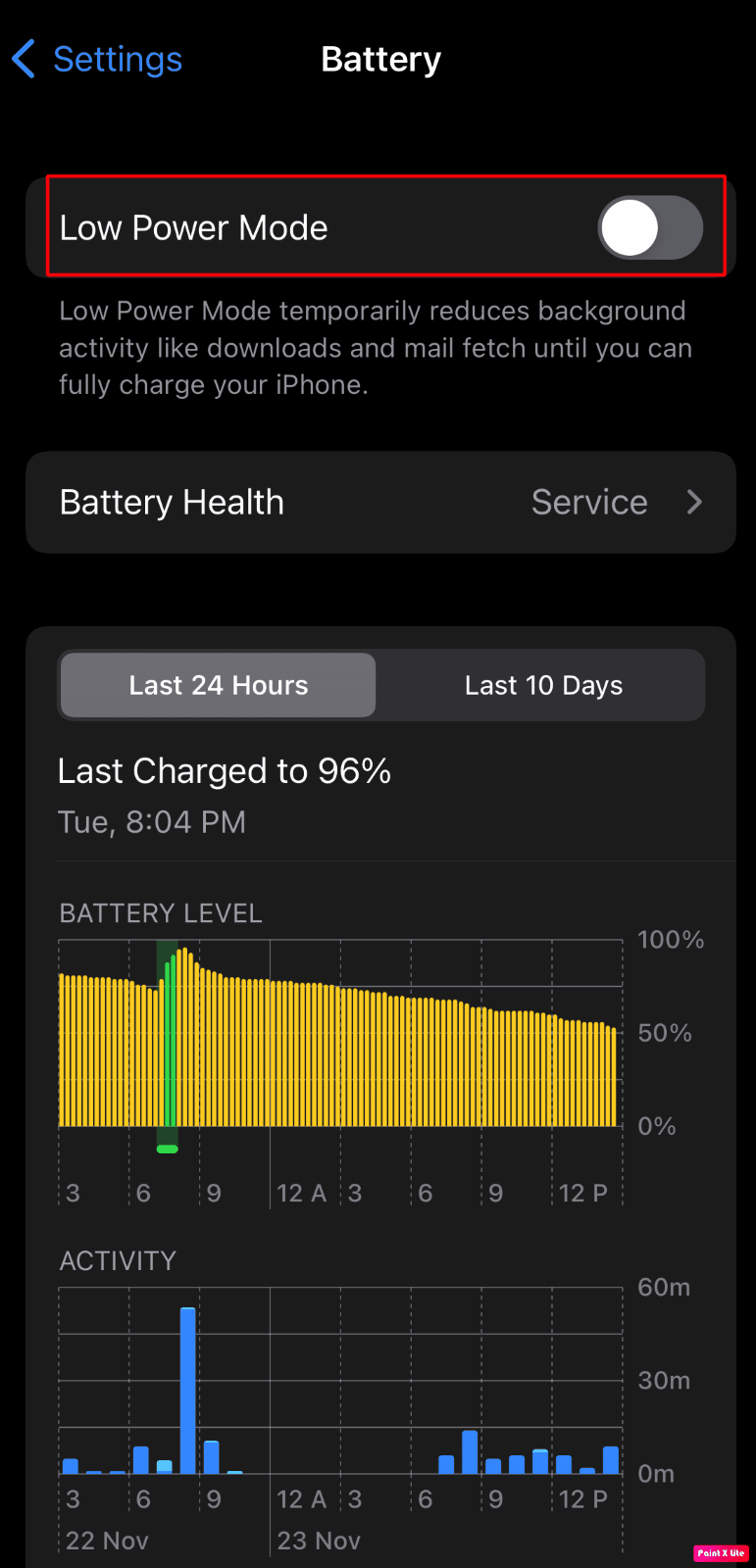
另请阅读:如何在 iPhone 上关闭睡眠模式
方法 9:管理和清除 iPhone 存储空间
iPhone 存储容量不足或空间不足可能导致屏幕记录因 5823 问题而无法保存。 因此,有必要从您的 iPhone 中删除不再需要的数据以腾出一些空间。 如果您想选择此方法,请按照我们的 12 种方法修复 iPhone 存储空间满问题的指南,了解有效管理和清理 iPhone 存储空间的不同方法。
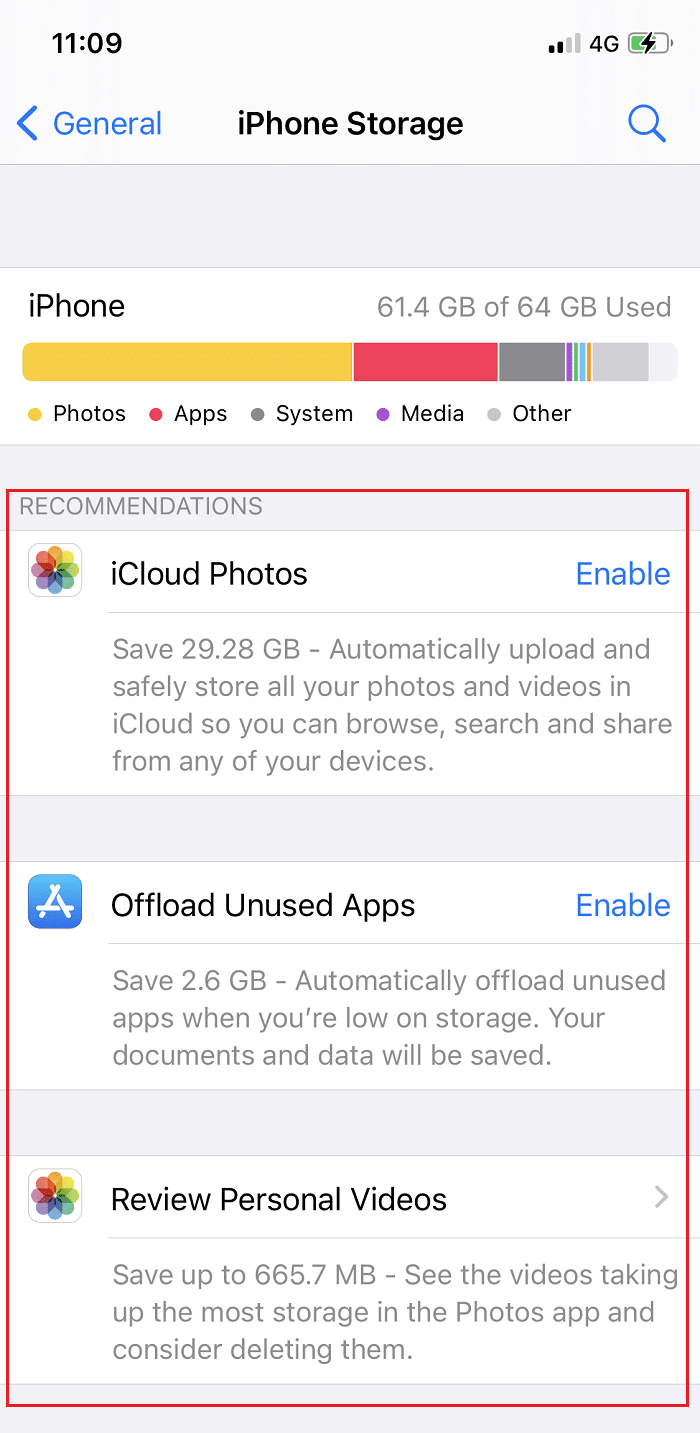
方法 10:重置 iPhone 设置
如果您的 iPhone 说屏幕录制失败,那么您可以选择设备上的重置 iPhone 设置选项来解决问题。 如果您想尝试此方法,请按照以下步骤操作。
注意:重置您的 iPhone 是一种极端措施,它会从您的 iPhone 中删除所有数据和信息。 恢复出厂设置后,您将不得不完全重新开始。 确保备份所有必需的数据,然后按照接下来的步骤操作。
1. 首先,转到您设备上的“设置”应用程序。
2.接下来,点击常规选项。
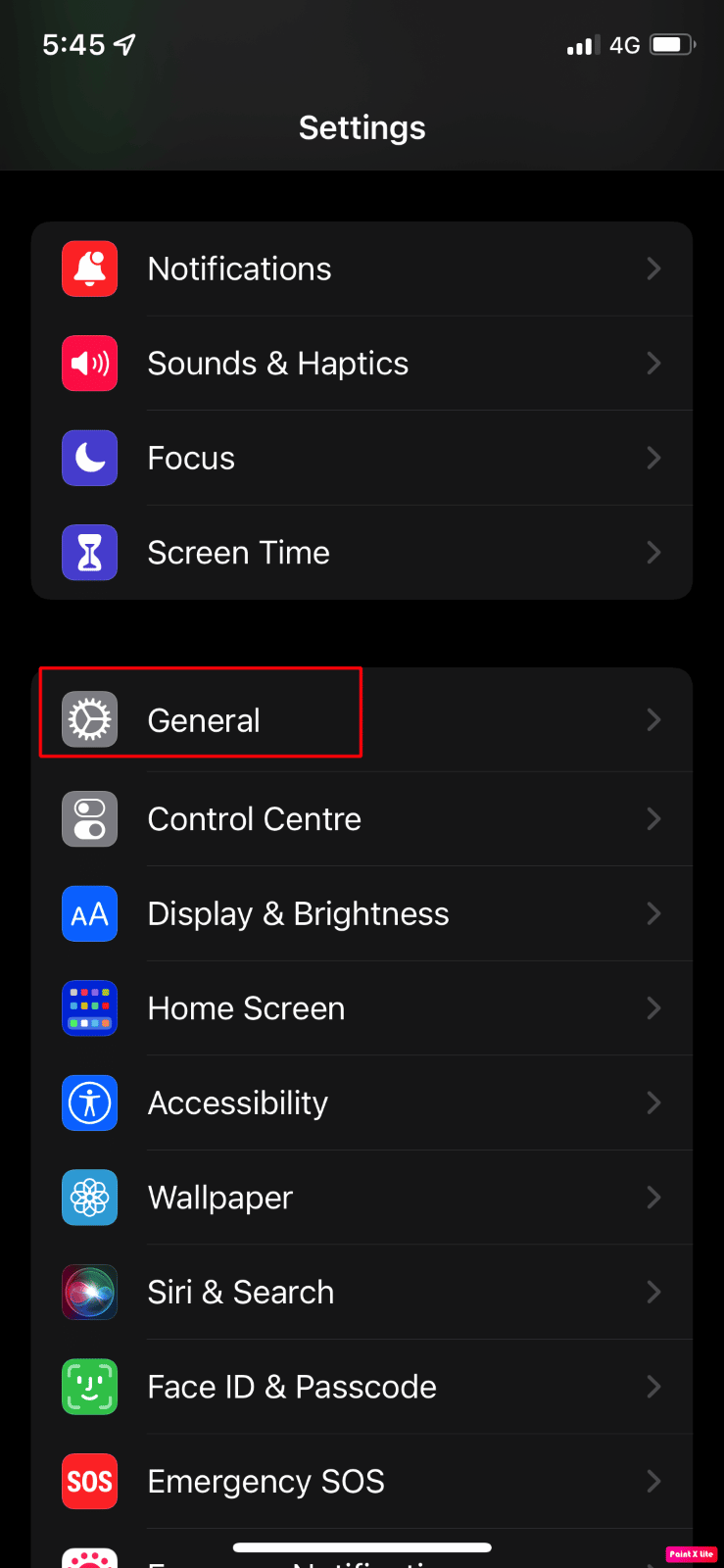
3. 然后,选择转移或重置 iPhone选项。
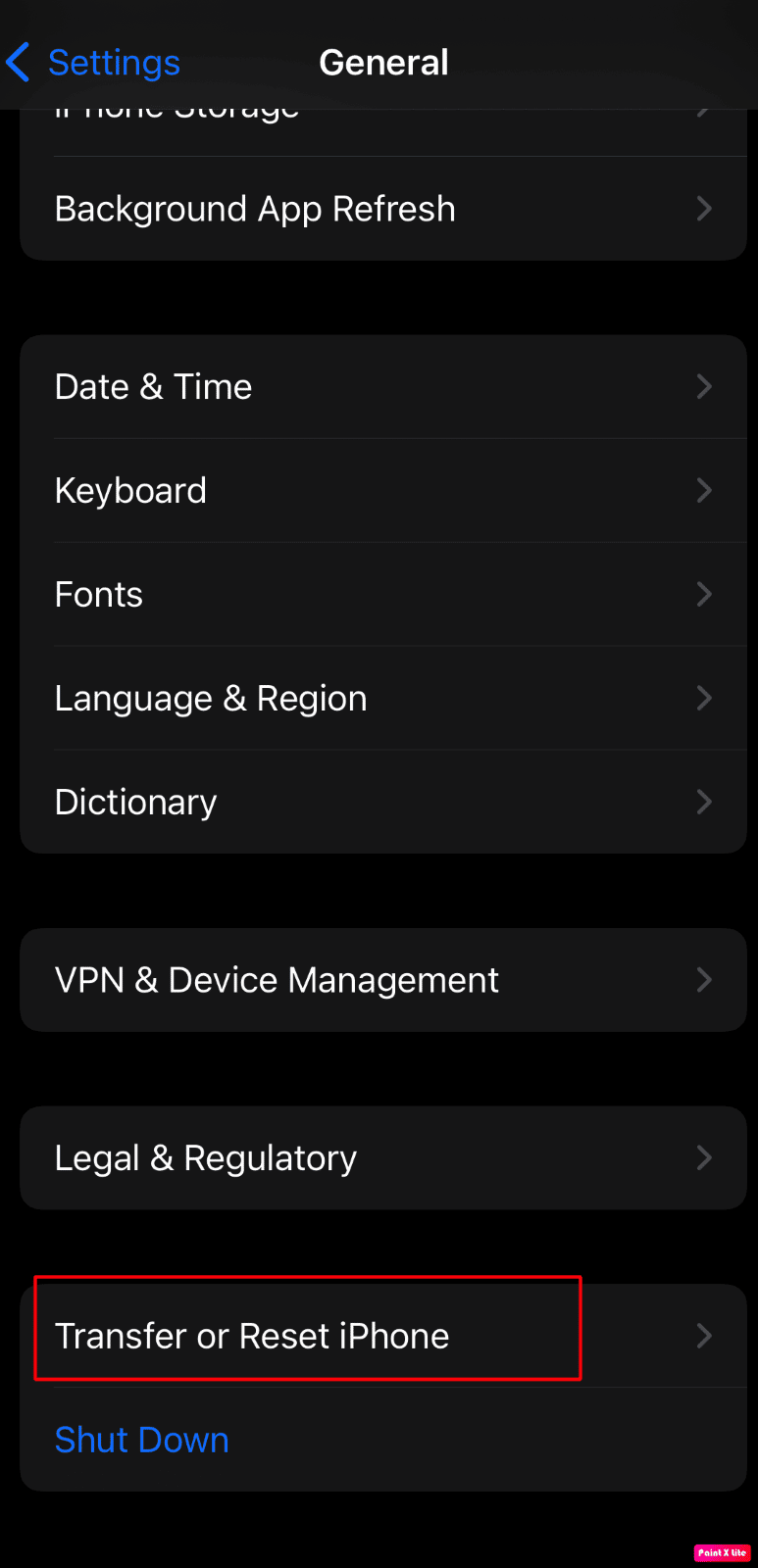
4. 之后,点击重置 > 重置所有设置。
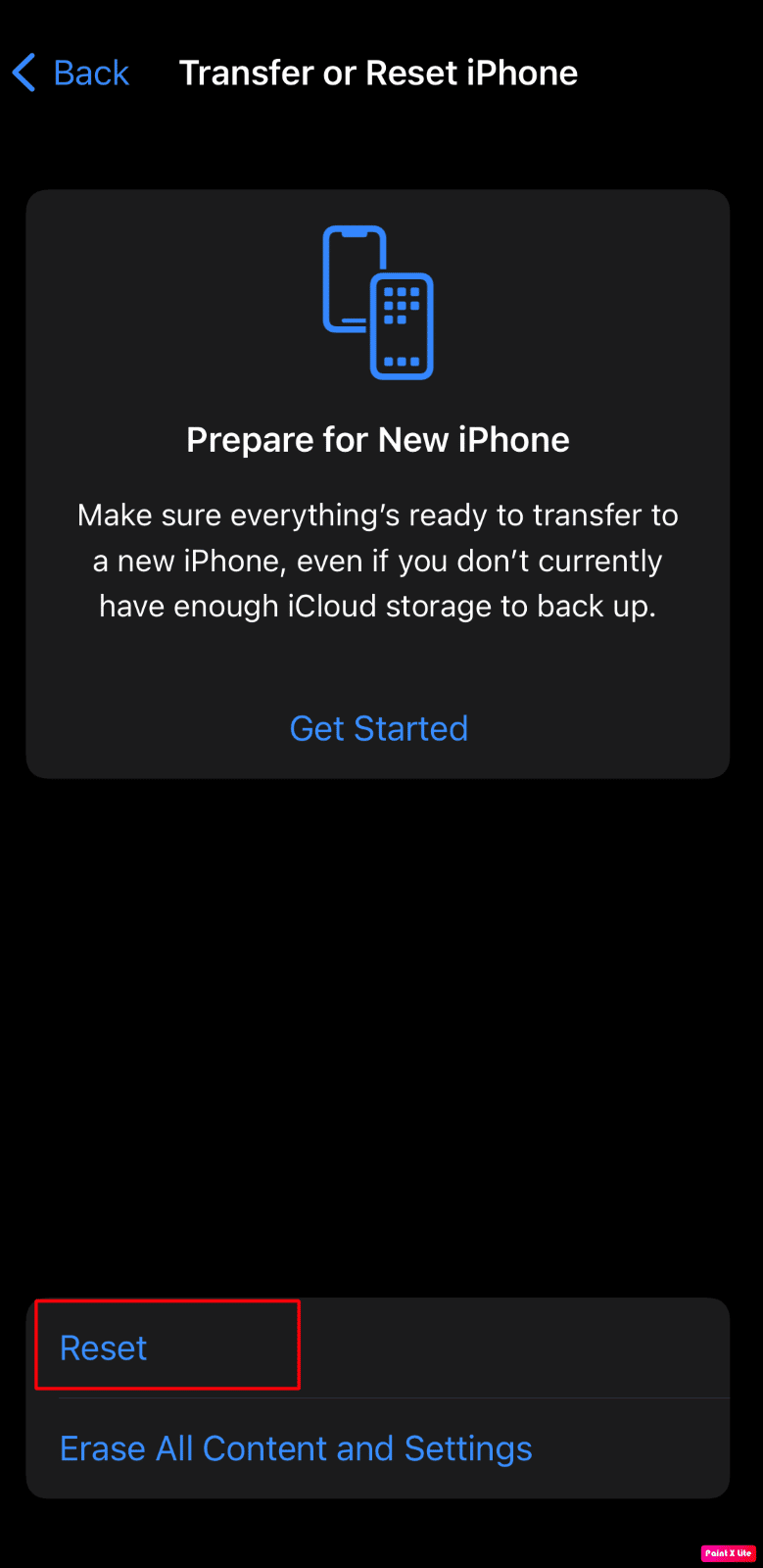
推荐:
- 如何更改三星不同应用程序的通知声音
- 苹果在全球发布 iOS 16.3 更新
- 如何修复 AirPods 已连接但声音来自电话
- 如何在 Android 10 上启用内置屏幕录像机
我们希望这篇文章对您有所帮助,因为我们已经讨论了修复屏幕记录因 5823 和 iPhone 错误代码 5823 问题而无法保存的原因和方法。 如果您有任何疑问和建议,请随时通过下面的评论部分与我们联系。 另外,让我们知道您接下来想了解什么。
